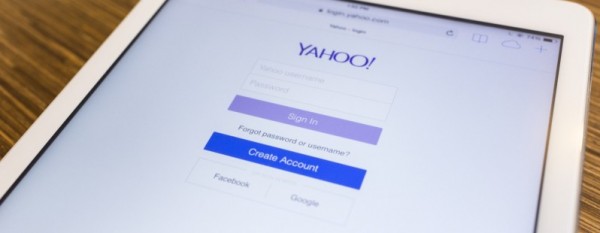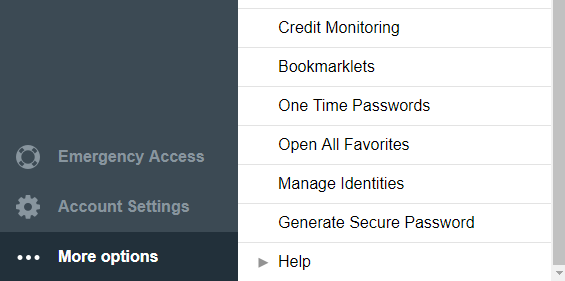بدون شک ایجاد پسورد برای اپلیکیشینها و سرویسهای مختلف یکی از چالش برانگیزترین مراحل هنگام ثبت نام کاربران به شمار میرود.
اغلب کاربران میدانند که نباید تمام رمزهای عبور خود را در فایلی مثل اکسل و بر روی هارد دیسک خود نگهداری کنند. به همین دلیل بهجای استفاده از رمزهای عبور ایمن و دشوار، پسوردهایی که راحتتر بهخاطر سپرده میشوند را انتخاب میکنند. اما در این بین یکی از بدترین راهکارهای ممکن، استفاده از یک رمز عبور مشترک بر روی حسابهای سرویسهای مختلف است؛ چرا که با لو رفتن رمز عبور یک حساب، رمز عبور سایر حسابهایتان را نیز از دست رفته خواهید دید.
بهترین و مطمئنترین راه حل، استفاده از ابزارهای مدیریت رمز عبور است. اگرچه ابزارهای متعددی برای این کار موجود بوده اما LastPass را میتوان یکی از محبوبترین ابزارهای مدیریت و ایجاد رمز عبور دانست. با این وجود نباید پسوردهای ضعیف و ناایمن خود را در این ابزار ذخیره کنید چرا که در این صورت نیز اوضاع تغییری نخواهد کرد و همچنان حسابهای کاربریتان آسیپپذیر خواهند بود. بهترین روش، استفاده از ویژگی ایجاد خودکار رمز عبور است که در ادامه نحوه استفاده از آن را بررسی خواهیم نمود.
آموزش ایجاد پسورد ایمن با LastPass
اگر از افزونه LastPass بر روی مرورگر خود استفاده میکنید، ایجاد رمز عبور جدید کار آسانی خواهد بود. برای این کار ابتدا باید بر روی آیکون افزونه کلیک کرده و گزینه Generate Secure Password را برگزینید. بهصورت پیشفرض، LastPass رمز عبورهایی با طول 12 کاراکتر تولید میکند، با این وجود با کلیک بر روی گزینه Advanced Options میتوانید جزییات بیشتری را روی پسورد مورد نظر اعمال کنید.
در این حالت علاوه بر امکان تغییر طول رمز عبور، میتوان استفاده از کاراکترهای خاصی چون علامت تعجب و درصد را ممکن ساخت؛ همچنین حداقل استفاده از تعداد کاراکترهای عددی نیز در این قسمت قابل تغییر خواهد بود.
در این قسمت ابزارهایی برای ایجاد پسوردهایی با قابلیت یادآوری بیشتر نیز در دسترس است؛ که از جمله این ویژگیها میتوان به گزینه Make Pronounceable اشاره داشت که از طریق استفاده از کارکترهای بزرگ و کوچک در رمز عبور ایجاد شده، به خاطرسپاری آن را سادهتر میکند.
برای ایجاد پسورد جدید از طریق وبسایت حساب LastPass نیز، کافیست تا پس از ورود به حساب کاربری خود، به مسیر More Options > Advanced > Generate Secure Password بروید.